Omogočanje ali onemogočanje pomičnega traku z zavihki v Google Chromu
Kako omogočiti ali onemogočiti drsni trak z zavihki v Google Chromu
Še ena odlična funkcija prihaja v brskalnik Google Chrome. Google Chrome prejme pomikljiv trak z zavihki. Uporaben je za uporabnike, ki odprejo veliko zavihkov. Brskalnik ponuja možnost pomikanja po vrstici zavihkov, tako da ostanejo naslovi zavihkov berljivi, med njimi pa je enostavno krmariti.
Oglas
Trenutno, ko odprete več zavihkov, se njihova širina zmanjša, dokler ne vidite samo ikone. Z nadaljnjim odpiranjem zavihkov bo tudi ikona izginila. To ni več težava v Chromu Canary. Zahvaljujoč novi funkciji se lahko po odpiranju določenega števila zavihkov pomikate po njih z miškinim kolescem. Oglejte si naslednji video:
Funkcija je v teku in jo je mogoče omogočiti ali onemogočiti z zastavico chrome://flags#scrollable-tabstrip.
Funkcija je opisana na naslednji način:
Ustvari način, ki omogoča pomikanje brez drsnega traku v katero koli smer, kot tudi možnost obravnavanja dogodkov, specifičnih za drsenje (npr. dogodkov kolesca miške), kot vhodov vodoravnega drsenja.
Obstaja še en popravek, ki doda tudi gumbe za pomikanje na levi in desni rob traku z zavihki. Lahko bi izgledal kot klasični Microsoft Edge, kot je prikazano spodaj. Žal še ni dodan v različico Canary.
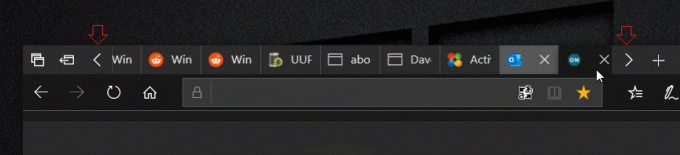
Zgornje funkcije so na voljo od različice Chrome Canary Build 88.0.4284.0.
Če želite v Google Chromu omogočiti ali onemogočiti pomični trak z zavihki,
- Odprite Google Chrome.
- Vrsta
chrome://flags/#scrollable-tabstripv naslovni vrstici in pritisnite tipko Enter. - Izberite Omogočeno iz spustnega menija poleg Pomikljiv trak z zavihki možnost, da omogočite to funkcijo.

- Nastavitev na Onemogočeno bo obnovil klasično vrstico zavihkov brez možnosti pomikanja.
- Znova zaženite brskalnik.
Končali ste.
Zdaj, da poskusite, morate odpreti veliko zavihkov. Ko zazna, da zavihki ne ustrezajo oknu brskalnika, se bo vrstica z zavihki lahko pomikala.
Zahvale gredo Leo za namig in slike.

